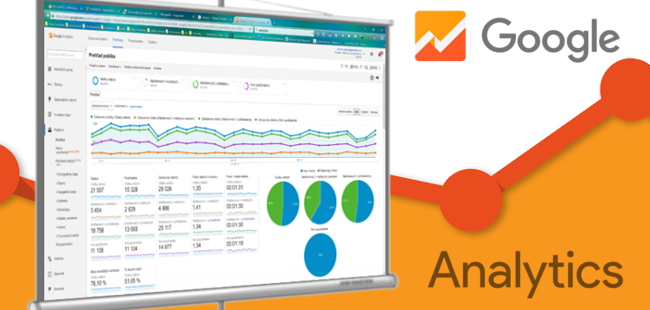Verili by ste mi ak by som povedal:
„Váš web môže byť úspešný aj bez štatistík návštevnosti.“
Predpokladám že nie.
Málokto si dnes vie predstaviť, že by mal seriózny prehľad o stránke bez štatistického nástroja, akým je napríklad Google Analytics.
No aj napriek tomu...
Mnoho ľudí, ktorí sa snažia preraziť online, ho na svojich weboch nemá.
Pripravujú sa tak o cenné informácie.
A nielen to.
Prakticky strieľajú na slepo, ak sa jedná o veci ako zlepšovanie funkčnosti, zvyšovanie predaja či použiteľnosti ich vlastnej stránky.
Ak teda patríte k tým, ktorí nevedia čo je to Google Analytics, nemáte ho na svojom webe alebo neovládate základy jeho nastavení, je tento článok určený pre vás.
Prečo ho vlastne potrebujete a ako sa k nemu dostať?
Aké otázky vám pomôže Google Analytics zodpovedať?
- Koľko ľudí navštevuje moju stránku?
- Ako dlho sa na nej zdržujú?
- Ktoré konkrétne podstránky navštevujú?
- Odkiaľ sa na môj web dostanú?
- Ktoré podstránky na mojom webe sú najpopulárnejšie.
- Z ktorých stránok ku mne prichádza najväčšia návštevnosť?
- Oplatí sa mi platiť reklamu a RP články?
…
Ale pekne poporiadku.
Každý musí začať úvodným nastavením.
Ako dostanem Google Analytics na svoj web
Ako prvé si musíte zriadiť svoj Google Analytics účet . Môžete si vytvoriť nový alebo použiť prihlásenie pomocou Google účtu, ktorý už využívate. Napríklad na Gmail, Google+, Youtube...
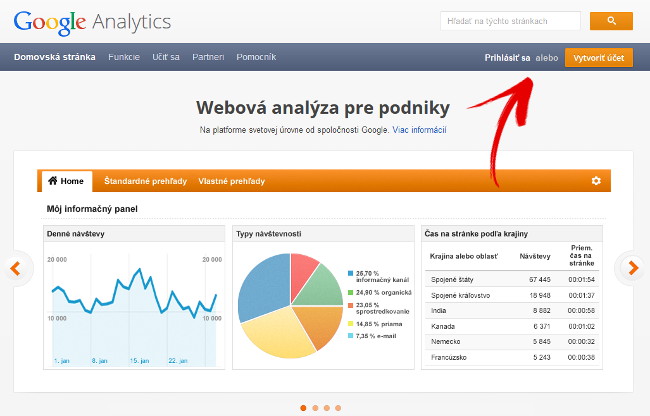
Čo ak budem chcieť, aby mal k štatistikám prístup aj niekto iný? Napríklad správca môjho webu?
Nemusíte sa báť. Prístup na svoj účet nikomu dávať nemusíte. Stačí ak mu udelíte dodatočné práva na prístup k vášmu Analytics účtu. To urobíte v už vytvorenom účte v časti 'Správa používateľov'.
Tip:
Ak vytvára prepojenie iná osoba alebo firma je vhodné, aby bol vytvorený samostatný Google účet, ku ktorému môžete dostať prístupové údaje.
Prepojenie stránky s Google Analytics
Po prvom prihlásení na vás vyskočí obrazovka ako na ďalšom obrázku.
Ktoré údaje vypĺňať?
- Názov účtu – napr. názov firmy
- Názov webových stránok – názov stránky
- Adresa webových stránok – url adresa webu
- Kategória odvetvia
- Časové pásmo v prehľadoch
- Údaje ktoré chcete zdieľať, informácie ktoré chcete odoberať emailom
Po vyplnení stlačte 'Získať identifikátor sledovania'.
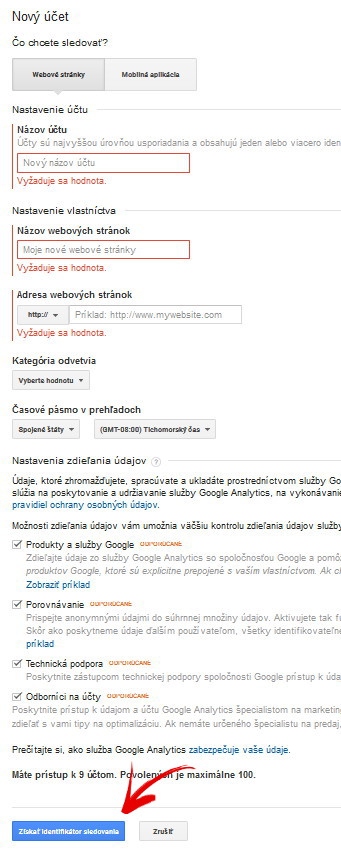
Po odsúhlasení zmluvných podmienok budete presmerovaný k najdôležitejšej časti. Je ňou kód sledovania. Ten je potrebné dostať do hlavičky každej podstránky vášho webu.
Môžete sa stretnúť s dvomi prípadmi jeho aplikácie:
1. Implementácia pomocou pluginu
Napríklad ak váš web beží na Wordpresse, Joomle či inom redakčnom systéme. Tu vám zväčša postačí 'ID sledovania'. Ten vložíte do príslušného Analytics pluginu a o ostatné by malo byť postarané.
Tip:
Ak budete mať v plugine na výber medzi Universal a Classic Analytics, vyberte Universal. Classic je staršia verzia, ktorej čoskoro skončí podpora. Universal obsahuje nové možnosti, ktoré sa vám zídu pri zložitejších nastaveniach.
2. Implementácia pomocou kódu
V tomto prípade musíte celý script v červenom rámčeku dostať do kódu vašej stránky (najlepšie do hlavičky pred ukončovací tag </head>).
Môžete tak urobiť priamo nakopírovaním celého kódu alebo vložením do externého súboru. Ak tento externý súbor nazvete napríklad statistiky.php, vložíte ho na príslušné miesto pomocou PHP príkazu:
<?php include_once("cesta_k_suboru/statistiky.php") ?>
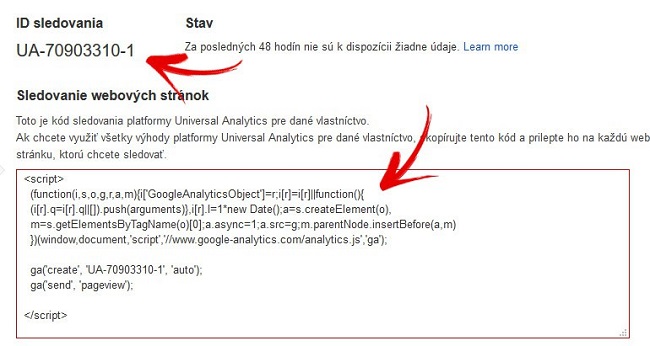
A to by sme mali.
V tomto momente nastavenie väčšiny Analytics účtov končí.
Základné údaje sa začnú zbierať takmer okamžite, takže sa ďalší deň môžete tešiť na prvé čísla.
Teraz by sme sa mohli spokojne rozlúčiť v domnienke dobre vykonanej práce.
Ó sladká nevedomosť...
Vy už ale správne tušíte, že možnosti štatistického nástroja Google Analytics sú oveľa, oveľa ... oveľa väčšie!
Pozrime sa teda aspoň na zopár z nich, ktoré zvládnete, aj keď ste úplným nováčikom.
Účet, vlastníctvo, zobrazenie
Ak prejdete na položku 'Správca', otvoria sa vám možnosti nastavenia vášho profilu.
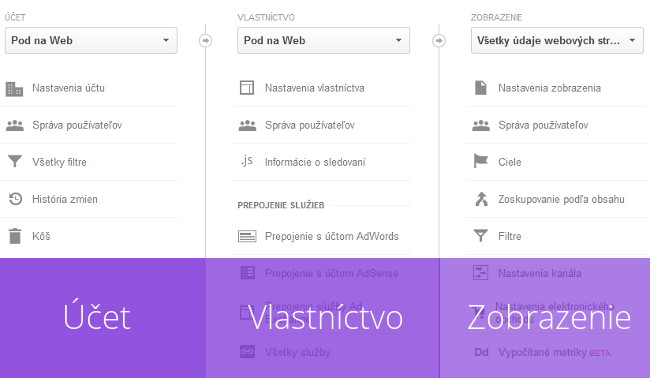
Účet
Ide o najvyššiu deliacu jednotku v programe Analytics. Pre jeden Google account môžete vytvoriť až 100 účtov. Účty zvyknú reprezentovať jednotlivé firmy. To je dôležité pre ľudí, ktorí spravujú štatistiky viacerých spoločností.
Ak teda plánujete spravovať výhradne svoje stránky, postačí vám jediný účet.
Vlastníctvo
Každý účet môže mať pod sebou až 50 vlastníctiev. Vlastníctvo môže predstavovať jednotlivé webstránky firmy.
Ak teda vlastníte viacero webov, je potrebné pre každý z nich vytvoriť samostatné vlastníctvo. Ak by ste napríklad na 3 svoje stránky vložili kód sledovania z jediného vlastníctva, štatistiky by vám splynuli v jedno.
Zobrazenie
Jedno vlastníctvo (web stránka), môže mať až 25 zobrazení.
Môže sa totiž stať, že chcete sledovať rôzne časti vášho webu a vidieť rôzne štatistické údaje. V tom prípade si vytvorte viacero zobrazení. Pomocou filtrov si vyselektujete presne tie údaje, ktoré chcete sledovať.
Zíde sa vám to napríklad ak:
- Chcete oddeliť údaje z eshopu, blogu, fóra, mobilných zariadení
- Chcete samostatne sledovať rôzne jazykové verzie stránky
- Chcete aby vaši zamestnanci mali prístup iba k niektorých štatistikám
Tip:
Každé vlastníctvo má na začiatku vytvorené jedno zobrazenie. Toto zobrazenie si nechajte vždy nefiltrované!
Vlastné sprostredkovania
Sprostredkovania znamenajú návštevy, ktoré k vám prichádzajú z iných web stránok. Ide o všetky návštevy cez spätné odkazy z iných domén ako tá, pre ktorú zhromažďujete štatistiky.
Môže nastať prípad, keď budete chcieť nejakú stránku zo sprostredkovania vylúčiť.
To znamená:
Nechcete, aby sa návštevy z nej počítali medzi odkazujúce stránky. V tom prípade ju pridajte do Vlastníctvo – Informácie o sledovaní – Zoznam vylúčených sprostredkovaní.
Vaša stránka už v zozname bude. To prosím nemeňte. Po jej zmazaní by sa vaše údaje stali ÚPLNE NEPOUŽITEĽNÉ!
Tip:
Ak by ste svoj web zaznamenali medzi stránkami, ktoré vám prinášajú návštevnosť zo sprostredkovania, pravdepodobne ste pri implementácii kódu urobili chybu alebo sa vyskytol iný problém. Tu bude dobré vyhľadať pomoc profesionála.
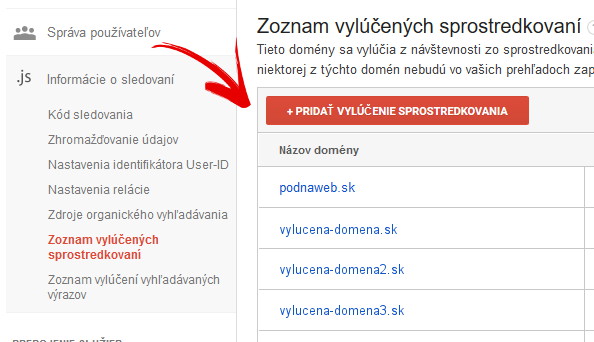
Určite si ciele
Nie nebojte sa.
Analytics nepotrebuje aby ste mu písali vek, v ktorom ste si sľúbili ísť do „dôchodku“. Ani to, na aké auto chcete tento rok zarobiť.
Ide o cieľové podstránky, na ktoré potrebujete dostať svojich návštevníkov. Je to nenápadné nastavenie, ktoré ale veľa napovie o výkonnosti vášho webu.
Dostanú sa vôbec používatelia tam kam potrebujem? Prejdú cestou, pre ktorú je web zostavený?
Ciele vám ale umožnia oveľa viac:
- Sledovať počet dokončených nákupov
- Sledovať počet registrácií
- Zistiť počet prístupov na určenú podstránku
- Zaznamenávať počet odoslaní formuláru
- Sledovať počet ľudí prihlásených do newslettra
- Zistiť počet prehratí videa či stlačení tlačila
- A veľa iného...
Ukážme si jedno základné nastavenie cieľa:
Väčšina firiem má na webe podstránku s kontaktnými údajmi. Môže byť teda kritické sledovať, koľko z celkového počtu návštevníkov si na ňu vlastne klikne.
Prejdite do Správca – Zobrazenie – Ciele – Nový cieľ .
Kliknite na Vlastný a pokračujte.
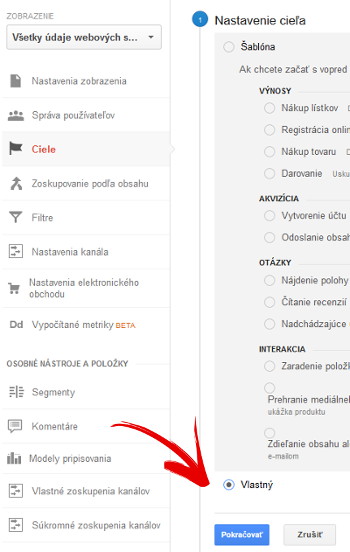
Stanovte si dostatočne výstižný názov. Typ si zvoľte Cieľ.
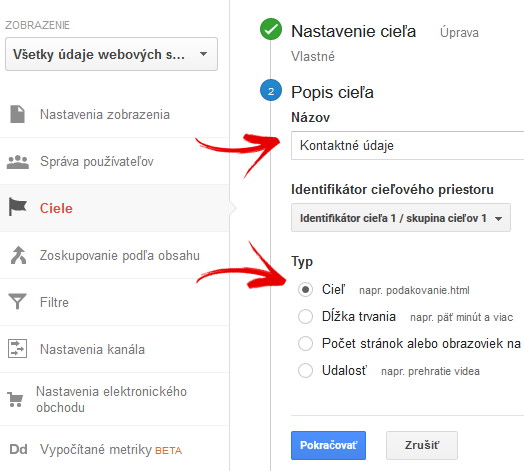
V podrobnostiach je potrebné zadať konkrétnu URL adresu, na ktorej máte kontaktné údaje. Ak je teda URL adresa www.superfirma.sk/kontakty, do príslušného poľa vložíte len /kontakty.
Ak by táto adresa obsahovala dynamické premenné, meniace sa podľa vstupných údajov návštevníka, musíte miesto Rovná sa vybrať Začína na (príklad takejto adresy www.superfirma.sk/kontakty ? id=7 alebo www.superfirma.sk/kontakty ? id=12). Cieľ bude rovnaký - /kontakty.
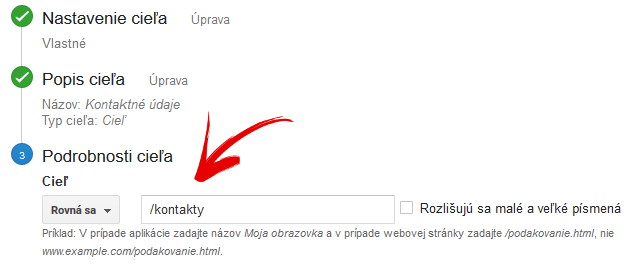
Tip:
Zaujímavou funkciou je tiež Zúženie. Dovolí vám špecifikovať cestu, ktorou používateľ musí prejsť, aby bol cieľ označený ako splnený. Táto cesta môže vyzerať napríklad takto: Služby → Cenník → Kontakty.
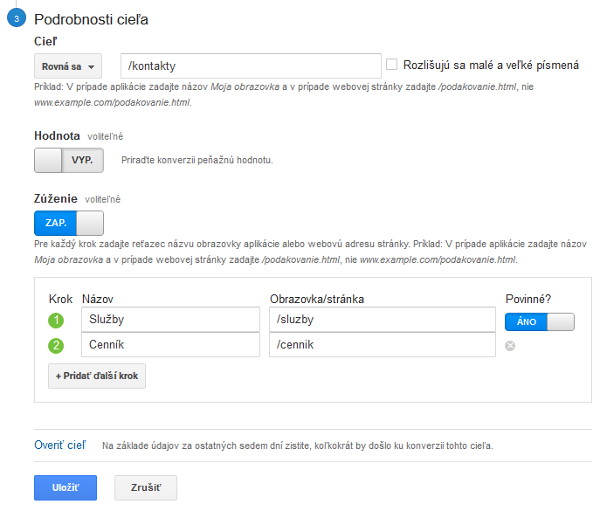
Filtrujeme užitočné dáta
Nechajte do svojich dát o návštevnosti prenikať len to, čo naozaj potrebujete.
Filtre vám to umožnia.
Sú extrémne dôležité napríklad vtedy, ak chceme využívať už spomínané zobrazenia. Pre každé zobrazenie môžeme nastaviť iné filtre, a tak vidieť štatistiky na mieru okresané pre zvolenú časť stránky.
Nastavujú sa v Správca – Zobrazenie – Filtre.
Iným prípadom sú filtre globálne.
Tie budú triediť dáta pre celý váš účet. Prípadne len pre zobrazenie, ktoré ku globálnemu filtru priradíte.
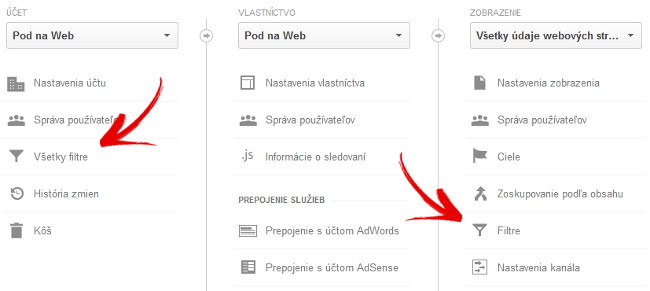
Pri tvorbe filtra ho budete môcť pomenovať a priradiť k nemu pravidlá, ktorými sa má riadiť.
Ukážme si teda zopár užitočných nastavení filtrov:
Vylúčenie internej návštevnosti, IP adresy
Ak často pristupujete na svoj web, môžu byť pri menších stránkach a menších počtoch návštevnosti dáta vašimi prístupmi značne ovplyvnené. Ak máte statickú IP adresu, viete svoje návštevy vylúčiť. Pôjde o filter globálny - pre celý účet.
- Názov filtra: Moja IP adresa
- Typ filtra: Vopred definované
- Vylúčenie
- Návštevnosť z adries IP
- Ktoré sú rovné
- Adresa IP: 256.98.xx.xx
Svoju IP adresu zistíte napríklad na www.moja-ip.sk.
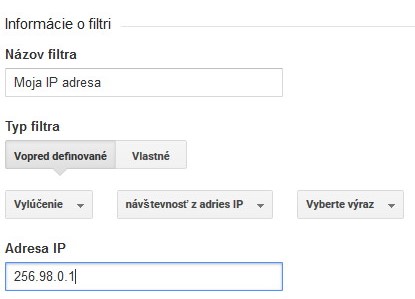
Ak potrebujete vylúčiť skupinu IP adries postupujte nasledovne.
- Typ filtra: Vlastné
- Vylúčenie: Adresa IP
- Vzor filtra:
- ^192\.100\.0\.*$|^192\.168\.0\.[1-9]$ (vylúči všetky IP 192.100.0. s ľubovoľným koncovým trojčíslím + všetky 192.168.0. s koncovkami 1 až 9)
Návštevnosť pre podadresár
Niektoré z vašich firemných oddelení môže pre svoje potreby využívať iba dáta z určitej časti stránky. Napríklad z blogu. Všetky jeho články budú na adrese /blog/nazov-clanku...
Pôjde o filter samostatného Zobrazenia. Vytvoríte teda filter a poskytnete oddeleniu prístup len k danému zobrazeniu.
- Názov filtra: Filter blogu
- Typ filtra: Vopred definované
- Zahrnúť iba
- Návštevnosť podadresárov
- Ktoré obsahuje
- Podadresár: /blog/
Návštevnosť subdomény
Svoj blog môžete mať aj na subdoméne firemného webu. Ak na hlavnú stránku a subdoménu (alebo viac subdomén) umiestnite rovnaký kód sledovania, niektoré štatistiky vám splynú v jedno. Tu vstupujú do hry filtre, ktoré vám umožnia oddeliť jednotlivé časti webstránky.
Pre každú subdoménu si vytvorte samostatné zobrazenie a pre každú pridajte filter podľa vzorca:
- Názov filtra: Subdoména blog
- Typ filtra: Vopred definované
- Zahrnúť iba
- Návštevnosť pre názov hostiteľa
- Ktoré obsahuje
- Názov hostiteľa: blog.mojastranka.sk
Tip:
Ak nechcete sledovať žiadne spoločné dáta, vytvorte si pre hlavnú stránku a každú subdoménu samostatné Vlastníctvo s vlastným kódom sledovania.
Výkonnosť PPC kampaní
Platíte si PPC reklamu od Adwords? Má lepšie výsledky ako organické vyhľadávanie?
Neviete?
Zistite to!
Vytvorte si zobrazenie, ktoré vám ukáže dáta len z vašej PPC kampane. Vzor filtra bude takýto:
- Názov filtra: PPC kampane
- Typ filtra: Vlastné
- Zahrnutie
- Pole filtra: Médium kampane
- Vzor filtra: cpc
Možnosti filtrov sú samozrejme ďaleko širšie.
Rovnako ako možnosti celého nástoja Google Analytics.
V tomto článku som opísal len to najzákladnejšie, aj pre technicky menej zdatných majiteľov webstránok.
Siahnuť si na dno možností a preskúmať všetky krásy „Analyticsu“ je dané len skutočne vytrvalým. Avšak informácie, ktoré vám pomôže odhaliť, za to stoja.
Máte obľúbené nastavenie, bez ktorého si svoje štatistiky neviete predstaviť? Aké dáta sú pre vás tie najpodstatnejšie?
Podeľte sa o svoje skúsenosti v komentároch.